- ai怎么制作正片叠底图片 08-13 14:36
- ai标点符号大小如何设置 08-13 11:52
- ai怎么偏移表格图片路径 08-13 11:43
- ai怎么设计中国风的水墨文字 08-13 09:16
- ai视觉立体圆锥的绘制方法 08-12 11:58
- AI怎样绘制多渐变磨砂风格插画 08-11 17:21
- ai如何把图片快速描摹成矢量图形 08-07 18:20
- ai如何将图片转换成路径图 08-07 18:17
Adobe Illustrator软件是一款强大的图形设计的工具,那么你知道如何使用ai设计点连线字体吗?这里为大家带来详细的教程分享,快一起来看看吧!
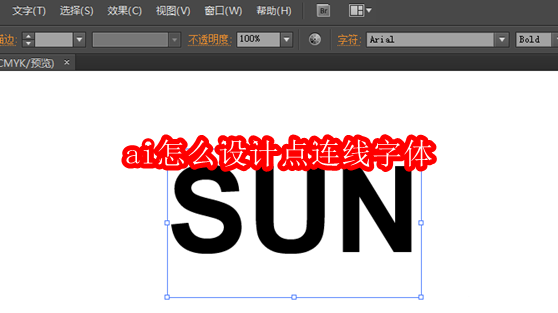
1、打开AI软件,用文字工具输入文本,尽量选择粗体,就是为了要边界清晰的。
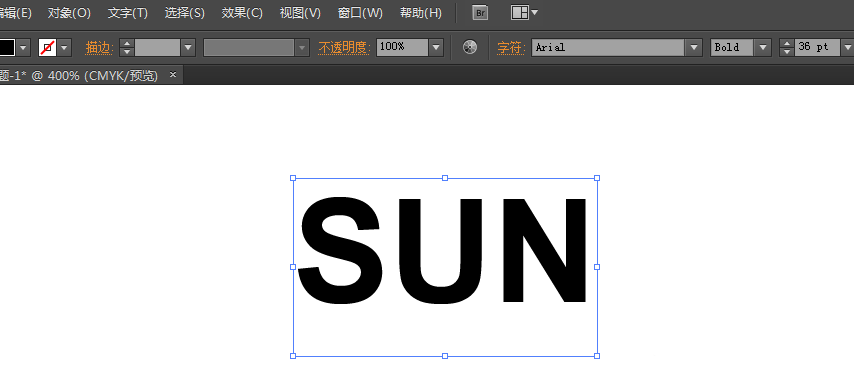
2、字体适当变大点,这样容易操作。将文字转曲(创建轮廓shift+Ctrl+O),取消编组,右击释放路径,是为了让路径单纯化 简单化。
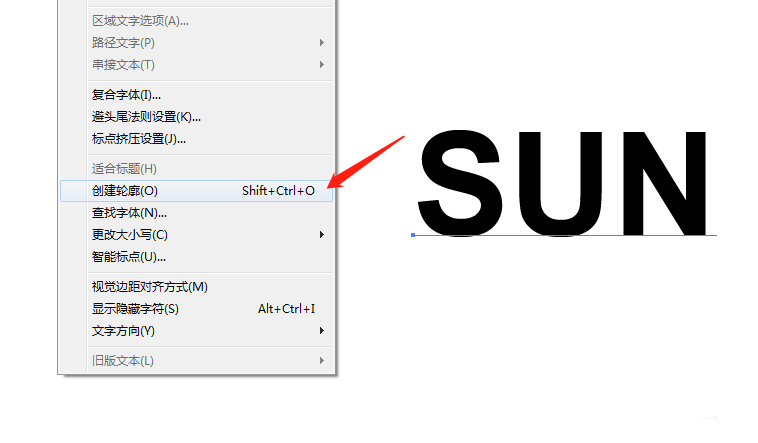
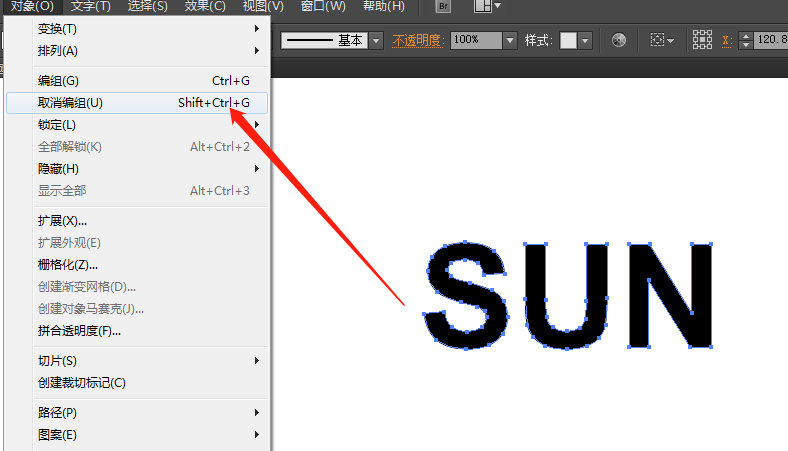
3、用钢笔工具画一条直线,描边为3pt,用描边选项中的虚线选项。
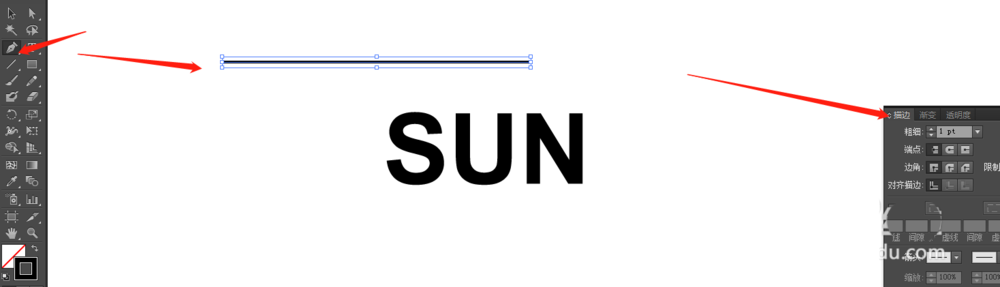
4、虚线里这样设置 0 6pt(数值是描边尺寸的2倍),注意是圆头端点。这样就是一个圆的点路径。
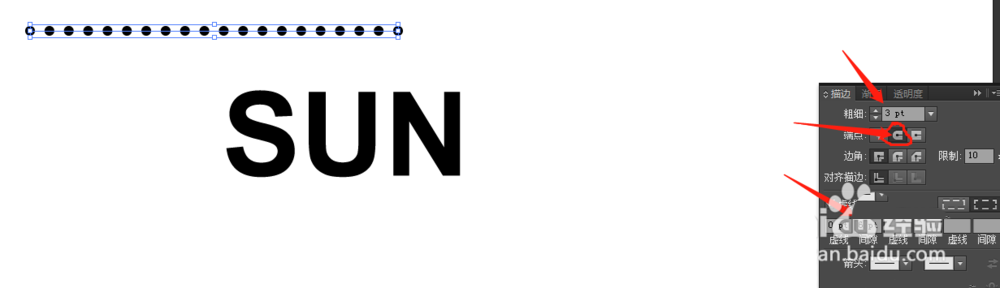
5、用吸管工具吸取这个路径的属性,把它作用在文字上。
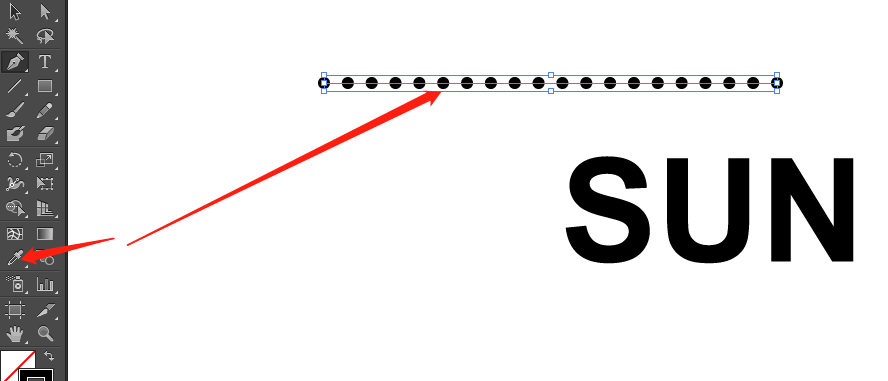
6、最终效果。
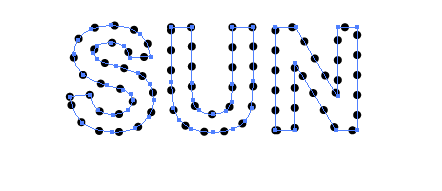
2.79MB / 2025-09-23
143KB / 2025-09-23
28.44MB / 2025-09-23
62.40MB / 2025-09-23
0.57MB / 2025-09-23
21.24MB / 2025-09-23
168.21MB
2025-09-23
2.79MB
2025-09-23
143KB
2025-09-23
70.12MB
2025-09-23
6.71MB
2025-09-23
1.84MB
2025-09-23
84.55MB / 2025-07-23
248.80MB / 2025-07-09
2.79MB / 2025-08-22
63.90MB / 2025-07-08
1.90MB / 2025-09-07
210.99MB / 2025-06-09
374.16MB / 2025-01-24
京ICP备14006952号-1 京B2-20201630 京网文(2019)3652-335号 沪公网安备 31011202006753号违法和不良信息举报/未成年人举报:legal@3dmgame.com
CopyRight©2003-2018 违法和不良信息举报(021-54473036) All Right Reserved
















